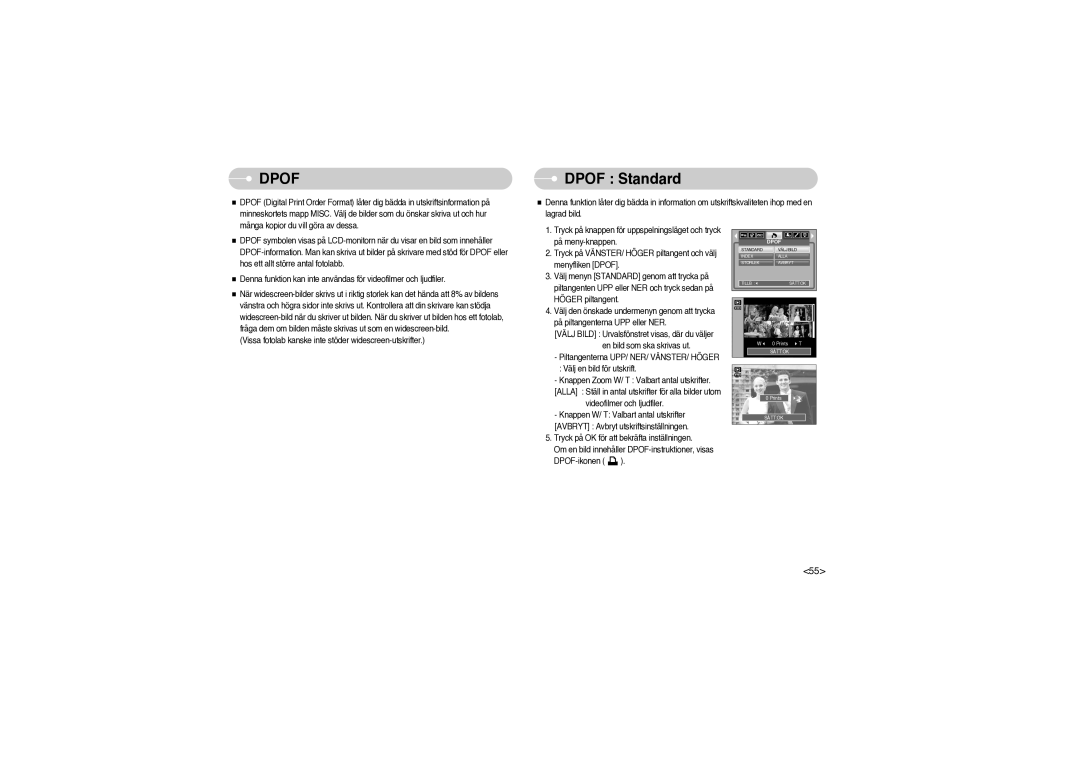DPOF
DPOF
■ DPOF (Digital Print Order Format) låter dig bädda in utskriftsinformation på |
minneskortets mapp MISC. Välj de bilder som du önskar skriva ut och hur |
många kopior du vill göra av dessa. |
 DPOF : Standard
DPOF : Standard
■Denna funktion låter dig bädda in information om utskriftskvaliteten ihop med en lagrad bild.
■ DPOF symbolen visas på |
hos ett allt större antal fotolabb. |
■ Denna funktion kan inte användas för videofilmer och ljudfiler. |
■ När |
vänstra och högra sidor inte skrivs ut. Kontrollera att din skrivare kan stödja |
fråga dem om bilden måste skrivas ut som en |
(Vissa fotolab kanske inte stöder |
1.Tryck på knappen för uppspelningsläget och tryck på
2.Tryck på VÄNSTER/ HÖGER piltangent och välj menyfliken [DPOF].
3.Välj menyn [STANDARD] genom att trycka på piltangenten UPP eller NER och tryck sedan på HÖGER piltangent.
4.Välj den önskade undermenyn genom att trycka på piltangenterna UPP eller NER.
[VÄLJ BILD] : Urvalsfönstret visas, där du väljer en bild som ska skrivas ut.
-Piltangenterna UPP/ NER/ VÄNSTER/ HÖGER
:Välj en bild för utskrift.
-Knappen Zoom W/ T : Valbart antal utskrifter. [ALLA] : Ställ in antal utskrifter för alla bilder utom
videofilmer och ljudfiler.
-Knappen W/ T: Valbart antal utskrifter [AVBRYT] : Avbryt utskriftsinställningen.
5.Tryck på OK för att bekräfta inställningen.
Om en bild innehåller ![]() ).
).
| DPOF |
STANDARD | VÄLJ BILD |
INDEX | ALLA |
STORLEK | AVBRYT |
TILLB. : |
| SÄTT:OK |
W | 0 Prints | T |
| SÄTT:OK |
|
W | 0 Prints | T |
| SÄTT:OK |
|
<55>